Notice ARCHOS 101 NEON, ARCHOS 101 XENON, ARCHOS ELEMENTS 101 XENON
Liens commerciaux

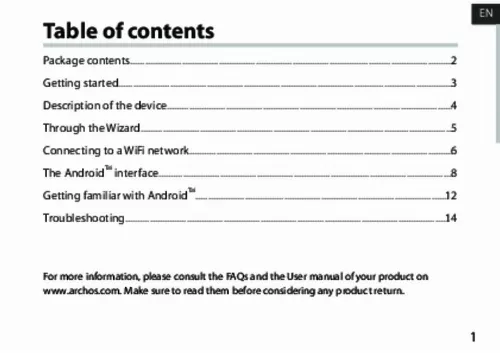
Le mode d'emploi ARCHOS 101 NEON, ARCHOS 101 XENON, ARCHOS ELEMENTS 101 XENON vous rend service
Le clavier tactile de votre tablette ne fonctionne pas. Vous ne parvenez plus à recharger la batterie de votre tablette tactile ARCHOS 101 NEON. Vous trouvez que votre tablette est lente à charger. La notice vous explique pourquoi le clavier de votre tablette ne répond plus et vous aide à optimiser la charge de votre tablette tactile. Lorsque vous insérez votre nouvelle carte sd dans votre tablette tactile ARCHOS 101 NEON un message vous dit qu'elle est endommagée. Votre tablette ne s'allume plus. Vous n'arrivez pas à authentifier votre box. Le déverrouillage de votre tablette tactile ne fonctionne plus ce qui vous empêche de l'éteindre. Le guide de l'utilisateur vous permet de comprendre pourquoi votre tablette n'accepte pas votre carte sd, pourquoi votre tablette tactile refuse de se mettre en marche mais aussi vous explique comment connecter votre tablette à votre box et comment désactiver le verrouillage.
Extrait du mode d'emploi ARCHOS 101 NEON
Les instructions détaillées pour l'utilisation figurent dans le Guide de l'utilisateur.
chacun son propre espace personalisable. ajoutez des utilisateurs à partir de Paramètres > Appareil. (2) Vous pouvez partager sur votre téléviseur HD des films, des vidéos de YouTube et tout autre média affiché sur votre tablette. Il faut au préalable connecter un adapteur Wi-Di au port HDMI de votre téléviseur pour dupliquer facilement et rapidement ce qui est affiché sur votre tablette. 24 FR Les Applications récentes L’application affiche une liste de vignettes des applications utilisées récemment. Pour afficher une application, sélectionnez-la. Pour afficher des informations, maintenez appuyé. Pour fermer une application, faites-la glisser vers le haut ou vers le bas. 25 Se familiariser avec AndroidTM L’écran d’accueil étendu : Naviguez entre les différents écrans d’accueil en faisant glisser votre doigt vers la gauche ou vers la droite. Déplacer une icône de l’écran d’accueil : Maintenez votre doigt appuyé sur l’icône jusqu’à ce que s’affichent les lignes de positionnement, puis faites-la glisser vers l’emplacement souhaité, et relâchez. Supprimer une icône de l’écran d’accueil : Maintenez votre doigt appuyé sur l’icône, puis faites-la glisser vers le haut de l’écran, et déposez-la sur l’icône "Supprimer". Désinstaller une application : A partir de l’écran "Toutes les applications", maintenez votre doigt appuyé sur l’icône, puis faites-la glisser vers le haut de l’écran et déposezla sur l’icône "Désinstaller". 26 FR Créer des dossiers d’applications : A partir d’un écran d’accueil, déposez une icône sur une autre pour les rassembler. A partir de l’écran d’accueil des widgets, vous pouvez déplacer les widgets de la même façon que vous procédez avec les applications. Changer le fond d’écran : Maintenez votre doigt appuyé sur un emplacement vide de l’écran, puis choisissez parmi la liste d’options. Verrouiller votre tablette : A partir du panneau des réglages rapides dans la barre de statut, sélectionnez "Paramètres". Faites défiler l’écran vers le bas, puis sélectionnez "Sécurité". Une fois que vous avez sélectionné une option, un écran de verrouillage s’affiche chaque fois que votre écran est réactivé. Vous êtes alors invité à saisir le schéma, le code PIN ou tout autre code spécifié. 27 Dépannage Si votre appareil ne répond pas : Appuyez sur le bouton ON/OFF pendant 10 secondes ou utilisez le bouton Re [...] Fi -- Les options du service de localisation -- Applications tierces FR ASTUCES : Pour le paramétrage de votre appareil, nous vous recommandons de vous placer dans la zone WiFi du réseau que vous utilisez régulièrement. 19 Se connecter à un réseau WiFi ATTENTION : assurez-vous d’être dans une zone WiFi. 1 Sélectionnez les icônes Heure et Batterie en maintenant votre doigt appuyé afin d’afficher la barre de statuts. 2 Tirez vers le bas la barre bleue pour afficher le panneau des statuts. 5 Une fois que le WiFi est activé, la tablette recherche des réseaux WiFi à portée. Sélectionnez le nom du réseau auquel vous voulez vous connecter. 20 FR Les réseaux privés sont affichés avec un cadenas. ils nécessitent un mot de passe. ASTUCES : -- Lorsque vous saisissez un mot de passe, nous vous recommandons de cocher «Afficher mot de passe» afin de voir les caractères que vous saisissez. Pour obtenir le mot de passe ou les paramètres du réseau WiFi, contactez le fournisseur d’accès à Internet. Si votre WiFi est activé et que vous êtes à portée d’un réseau auquel vous vous êtes déjà connecté, votre tablette tente d’établir automatiquement une connexion. -- Pour maintenir votre connexion WiFi active lorsque la tablette est en veille, sélectionnez l’icône de Menu dans l’écran “WiFi”, puis sélectionnez Options avancées > WiFi actif en veille > Toujours. 21 L’interface AndroidTM 8 7 1 6 2 3 4 2 5 22 FR TM 1 Raccourcis d’applications Android > Sélectionnez une application pour l’ouvrir. 2 Raccourcis permanents d’applications Android 3 “Retour” 4 “Accueil” 5 “Applications récentes” 6 “ Toutes les Applications” TM 7 Google Search > Sélectionnez pour afficher toutes les applications et les widgets installés sur votre ARCHOS. Vous retrouverez toutes vos applications téléchargées. > Sélectionnez "Google" pour saisir votre recherche ou l’icône microphone pour l’énoncer. > Elle affiche les notifications et permet l’accès aux réglages rapides. 5 Pour activer/désactiver l’orientation automatique de 6 l’écran dès que vous tournez votre tablette. pourcentage de batterie restant fil. Par exemple, pour prendre l’avion. Pour permettre l’affichage sans fil(2) 7 8 9 7 Pour activer/désactiver toutes les connexions sans 8 (1) Cette option permet à différents utilisateurs d’une même tablette d’avoir [...]..
Téléchargez votre notice ! Téléchargement gratuit et sans inscription de tous types de documents pour mieux utiliser votre tablette ARCHOS 101 NEON : mode d'emploi, notice d'utilisation, manuel d'instruction. Cette notice a été ajoutée le Lundi 5 Mai 2014. Si vous n'êtes pas certain de votre références, vous pouvez retrouvez toutes les autres notices pour la catégorie Tablette Archos.


